
Varför tid och datum på telefonen, Android Tablet, iPhone, efter avstängning: Vad ska man göra hur du eliminerar felet?
Artikeln kommer att berätta hur man konfigurerar tid på smartphones och iPhones.
Navigering
Många användare som köpte mobila enheter som körde " IOS."eller" Android"Ibland står det ett problem relaterat till daterat datum och tid. Ibland slås klockan om du tar bort batteriet från telefonen för att ersätta SIM och sätt tillbaka.
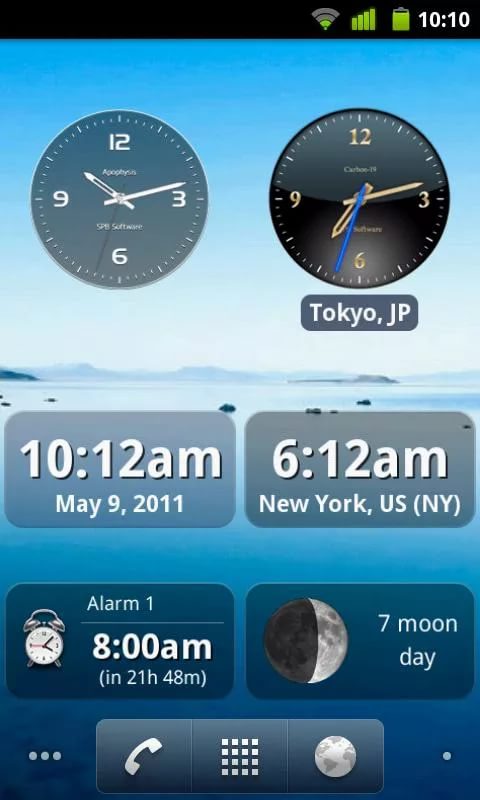
För vilken anledning tid och datum på telefonerna, tabletterna, iPhones, iOS, "Android" slås ner
I den här artikeln kommer vi att prata om hur man korrekt konfigurerar timmar i gadgets med operativsystem " IOS."Och" Android».
Hur man ställer upp tid i Android?
Ställ in tid i enheter med OS " Android"Det är enkelt nog:
- Gå till Gadget-inställningarna, på "Tab" System och enhet" Tryck " Dessutom».
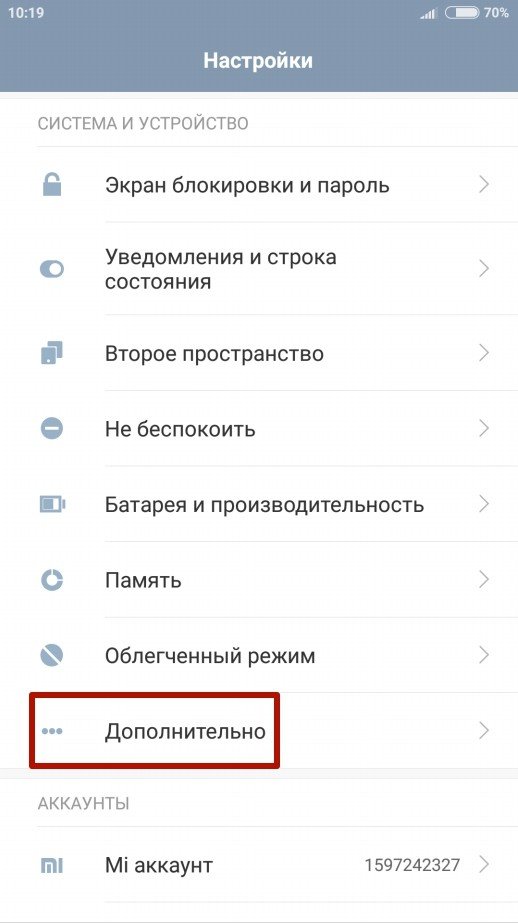
För vilken anledning tid och datum på telefonerna, tabletterna, iPhones, iOS, "Android" slås ner
- Gå sedan till " datum och tid»
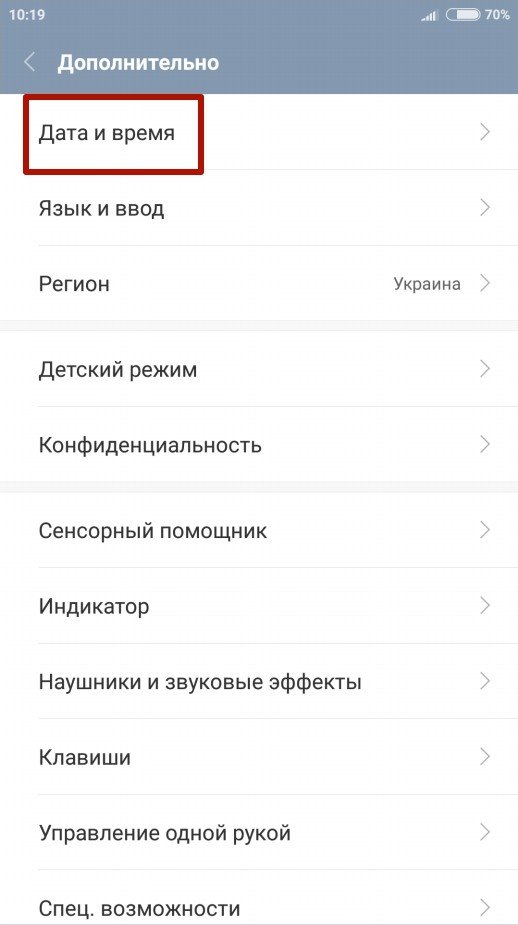
För vilken anledning tid och datum på telefonerna, tabletterna, iPhones, iOS, "Android" slås ner
- Nu kan du konfigurera datum och tid, liksom några andra alternativ relaterade till tidszon och klockdisplayformat.
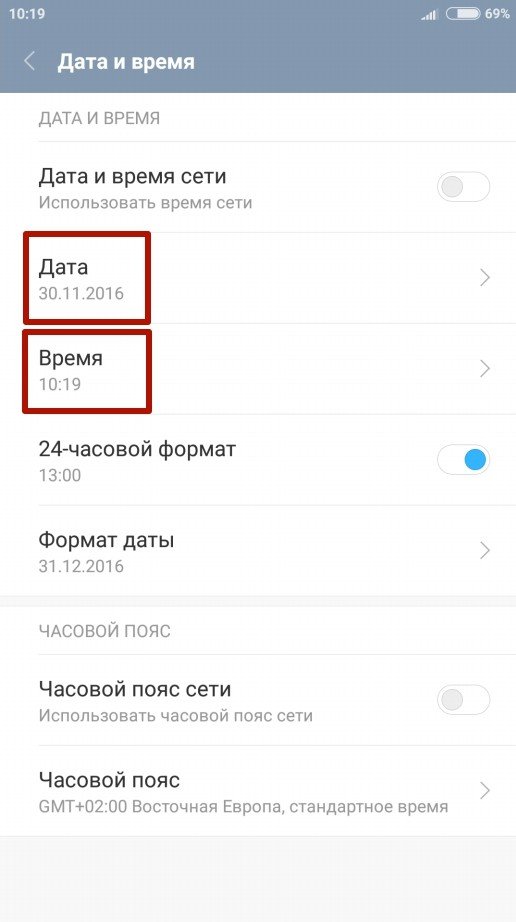
För vilken anledning tid och datum på telefonerna, tabletterna, iPhones, iOS, "Android" slås ner
Ställ in tid i " Android"Det är möjligt på andra sätt, till exempel, med hjälp av programmet" Klocka»:
- Gå till programmet " Klocka»
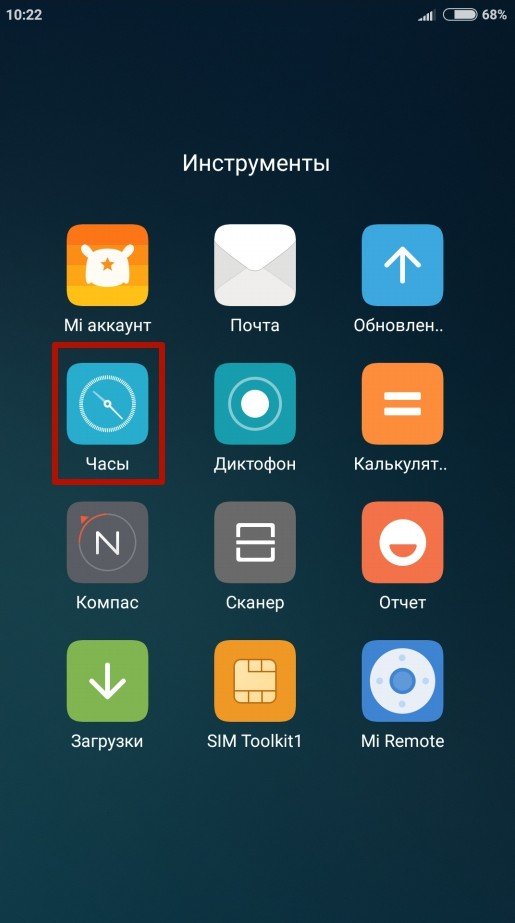
För vilken anledning tid och datum på telefonerna, tabletterna, iPhones, iOS, "Android" slås ner
- Gå sedan till parametrarna (tre vertikala punkter)
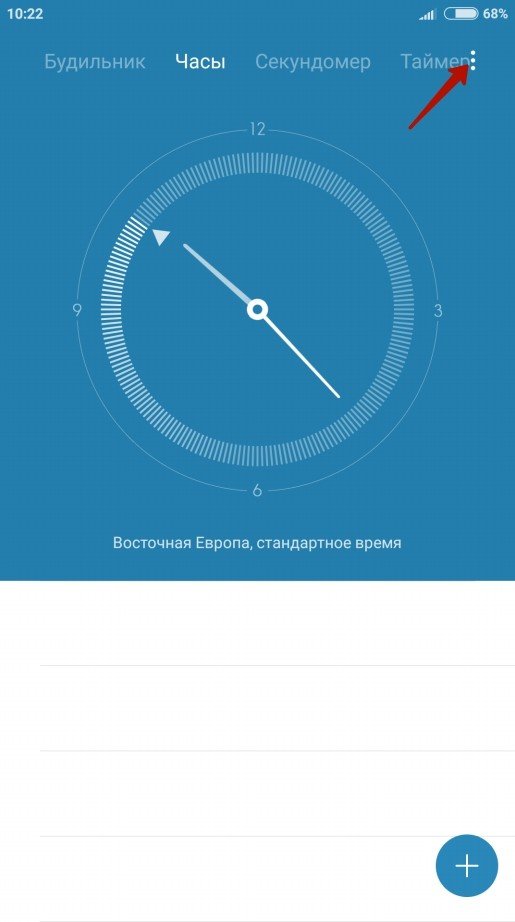
För vilken anledning tid och datum på telefonerna, tabletterna, iPhones, iOS, "Android" slås ner
- Sätt sedan upp tid och datum enligt din tidszon
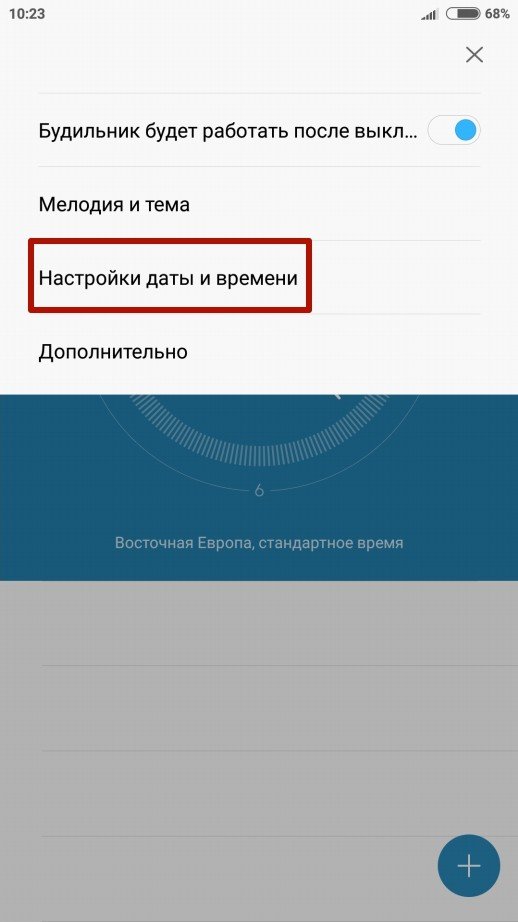
För vilken anledning tid och datum på telefonerna, tabletterna, iPhones, iOS, "Android" slås ner
Vilken anledning är tiden och datumet i telefoner, tabletter som kör "Android" kommer tillbaka?
Tid och datum i gadgets med OS " Android»Kan synkroniseras felaktigt, vilket leder till ett fel i inställningarna. För att eliminera detta problem måste du återställa inställningarna för datum, tid och tidszon:
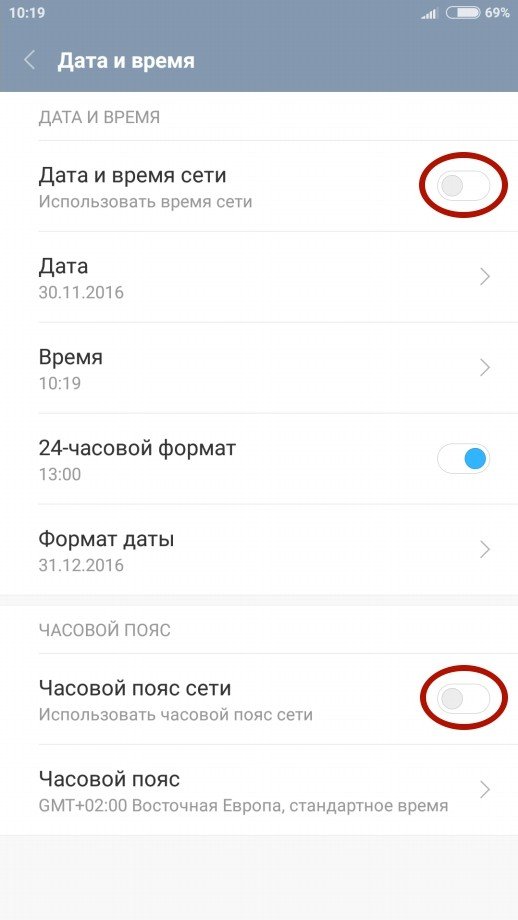
Koppla bara ur dessa parametrar och sätt på dem igen.
Hur man ställer upp tid i iOS?
Tänk nu på hur du konfigurerar tid i iPhones som kör " IOS.»:
- I iPhone-inställningarna, gå till objektet " Underhåll»
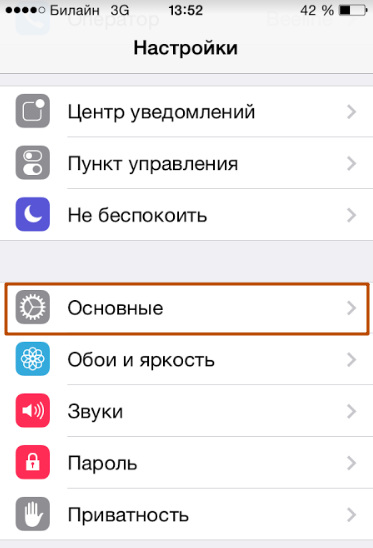
För vilken anledning tid och datum på telefonerna, tabletterna, iPhones, iOS, "Android" slås ner
- Gå sedan till " datum och tid»
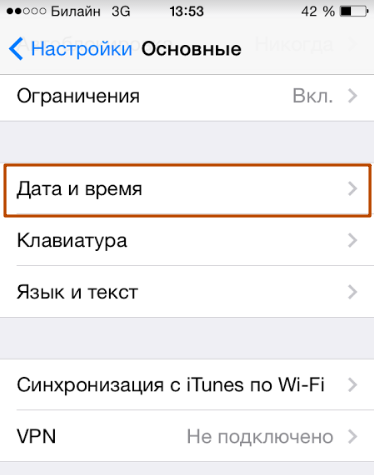
För vilken anledning tid och datum på telefonerna, tabletterna, iPhones, iOS, "Android" slås ner
- Du kommer att se följande bild.
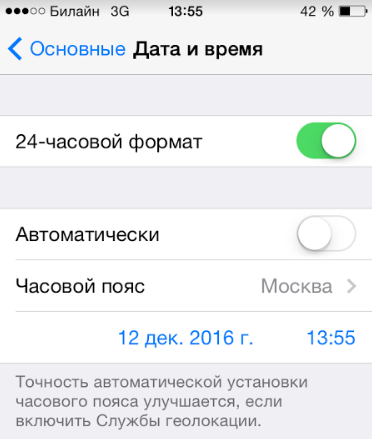
För vilken anledning tid och datum på telefonerna, tabletterna, iPhones, iOS, "Android" slås ner
- Här kan du ställa in tidsformatet (mekanisk klocka, elektronisk klocka). Den standard mekaniska klockan är konfigurerad här, det vill säga när tolv divisioner visas på ratten. Men inte alla älskar ett sådant alternativ, det är bekvämare att använda klockan med många timmar med visningen av alla 24 timmar i dagarna. Detta format ingår i skärmdumpen ovan.
- Inaktivera alternativet " Automatiskt" Du måste slå på den när du vill konfigurera gadgeten för att automatiskt definiera datum och tid på tidszonen. Detta kräver internet. Men vi ger under ett antal skäl till varför du ska stänga av det här alternativet.
- Därefter måste du ställa in den tidszon som din bostad avser. Klicka först på det lämpliga alternativet.
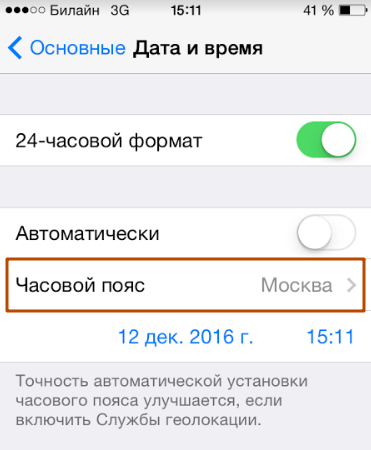
För vilken anledning tid och datum på telefonerna, tabletterna, iPhones, iOS, "Android" slås ner
- Sedan i toppen i sökfältet, skriv in ditt land, och sedan staden. Skärmbilden nedan visar ett exempel med Moskvas tidsinställning på gadgeten.
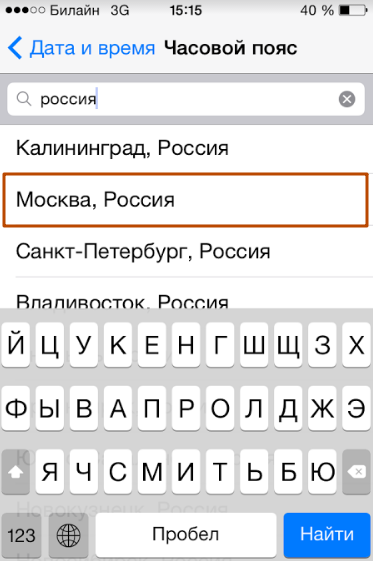
För vilken anledning tid och datum på telefonerna, tabletterna, iPhones, iOS, "Android" slås ner
- Nu kan du konfigurera datumet. Tryck på det objekt som anges i skärmdumpen och ställ in önskade värden. Här kan du se veckodagen, numret och tiden.
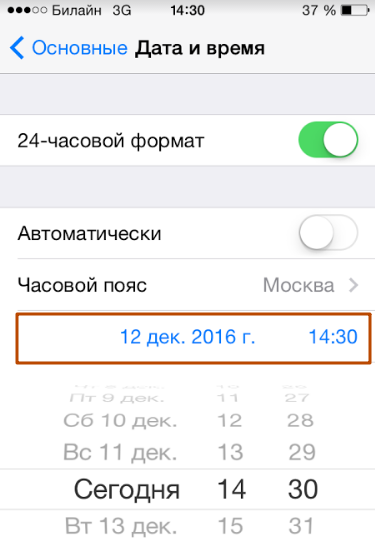
För vilken anledning tid och datum på telefonerna, tabletterna, iPhones, iOS, "Android" slås ner
Ovan talade vi varför du bör inaktivera alternativet " Automatiskt" Detta måste ske av följande skäl:
- För det första, i det här fallet tas tid från Internet och motsvarar timmebältet i ett land. Faktum är att många länder kan översätta klockan i en timme framåt eller en timme sedan när det finns en övergång, till exempel från vintertid för sommar och baksida. Av den anledningen kan tiden på din gadget vara uttråkad och rusar / släpande bakom en timme.
- För det andra kan tiden vara uttråkad, till exempel om du är i en turistresa. På vägen kan du överföras från en tidszon till en annan, som knackar gadgeten.
- För det tredje kommer din gadget att konsumera lite mer batteri resurser.
För vilken anledning är datumet på iPhones och gadgets som kör "iOS"?
Ibland händer det att användaren på gadgeten är installerad alls det året där han bor:

För vilken anledning tid och datum på telefonerna, tabletterna, iPhones, iOS, "Android" slås ner
Detta beror på det faktum att i iPhone-inställningarna finns det inte samma kalender som åtnjuter i ditt land. Standardkalendern för de flesta länder är Gregoriansk. Men några arabiska kan installeras på din telefon. För att fixa allt går till de grundläggande inställningarna och klickar på " Språk och text»:
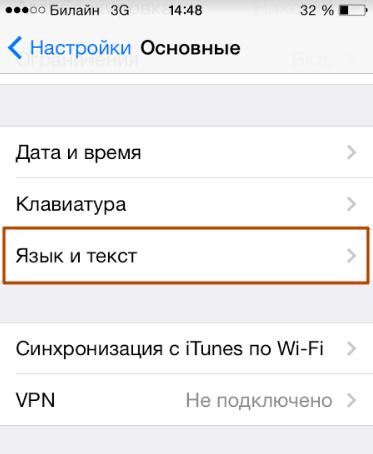
För vilken anledning tid och datum på telefonerna, tabletterna, iPhones, iOS, "Android" slås ner
Installera sedan kalendern som åtnjuter i ditt land (för Ryssland - Gregoriansk):
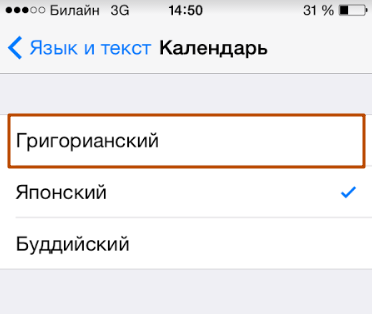
För vilken anledning tid och datum på telefonerna, tabletterna, iPhones, iOS, "Android" slås ner
Video: Så här ställer du in datum och tid på smarttelefonen?
